Wat is Android Auto en hoe het te gebruiken?
De meeste moderne auto's zijn uitgerust(Most modern cars come equipped) met Android Auto om u te helpen toegang te krijgen tot uw auto en om extra functies aan uw auto toe te voegen. Als u het pictogram van deze functie in uw auto ziet, wilt u misschien weten wat Android Auto is en hoe u deze functie kunt instellen.
Het instellen en gebruiken van Android Auto is vrij eenvoudig. Bovendien kunt u extra apps toevoegen om de mogelijkheden van de software uit te breiden.
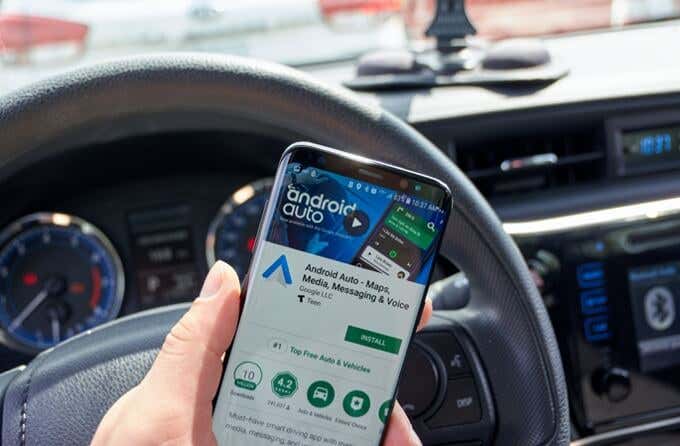
Wat is Android Auto?(What Is Android Auto?)
Android Auto is een app die u op uw Android -apparaat kunt gebruiken om uw telefoonfuncties aan uw auto te koppelen. U kunt de muziek-apps van uw telefoon, kaartnavigatie, bel- en sms-mogelijkheden en vele andere functies toevoegen aan het infotainmentsysteem van uw auto.
Met deze functie hoef je niet naar je telefoon te kijken om de opties voor verschillende apps op je apparaat te gebruiken. U kunt eenvoudig de Android Auto -opties op het touchscreen van uw auto aanraken en dat zal al uw acties voor u uitvoeren. Je kunt ook rechtstreeks met Android Auto praten en het opdrachten geven met de bekende OK, Google -zin.
Wat kunt u doen met Android Auto?(What Can You Do With Android Auto?)
Android Auto wordt geleverd met verschillende functies. Veel van deze functies zijn essentieel en u hebt ze waarschijnlijk al tijdens het rijden gebruikt.

Kaarten Navigatie(Maps Navigation)
Android Auto brengt uw volledige Google Maps-navigatiesysteem naar uw auto. Hiermee kunt u de weg vragen, stapsgewijze navigatie krijgen, verkeerssituaties op verschillende plaatsen opzoeken, enzovoort.
Luisteren naar muziek(Listen To Music)
Na navigatie is muziek de tweede meest gebruikte functie in de meeste auto's. Android Auto brengt bijna alle muziek-apps op je telefoon(music apps on your phone) naar je auto. Je kunt naar muziek luisteren in apps als Amazon Music , Spotify en verschillende andere regionale muziek-apps.
Bellen en sms'en (Calling and Texting )
Met Android Auto(Android Auto) kunt u ook bellen en gebeld worden . Met deze functie kunt u uw contacten bellen, een nieuw nummer invoeren om te bellen en uw oproepgeschiedenis bekijken. Ook sms'en is net zo eenvoudig, waardoor u handsfree kunt reageren.
Google Assistent(Google Assistant)
Android Auto heeft Google Assistant ingebouwd, zodat je veel dingen kunt vragen zonder je telefoon aan te raken. U kunt weersdetails opvragen, mensen in uw contacten bellen, uw navigatie beheren, het afspelen van uw muziek beheren, enzovoort.
Welke telefoons zijn compatibel met Android Auto?(What Phones Are Compatible With Android Auto?)
Elk Android -apparaat met Android 5.0 of hoger is compatibel met Android Auto . Android 10 is de huidige versie, dus tenzij je een heel oude Android -telefoon hebt, zou het prima moeten werken.

Welke auto's zijn compatibel met Android Auto?(What Cars Are Compatible With Android Auto?)
De officiële Android Auto- website heeft een volledige lijst met auto's die compatibel zijn met Android Auto(full list of cars that are compatible with Android Auto) . De meeste populaire auto's hebben ondersteuning voor Android Auto .
Wat heb je nodig om Android Auto te gebruiken?(What Do You Need To Use Android Auto?)
Om Android Auto te gebruiken , moet u aan de volgende vereisten voldoen:
- Een Android -apparaat met Android 5.0 of hoger.
- Een Android Auto-compatibele auto.
- Een USB-kabel om je Android-apparaat(connect your Android device) aan te sluiten op je auto.
- De Android Auto -app ( Android 10.0 wordt geleverd met de app).
Hoe Android Auto in te stellen(How To Set Up Android Auto)
Zorg ervoor dat uw auto niet beweegt en geparkeerd staat om Android Auto in te stellen. (Android Auto)Bij de meeste auto's kun je deze functie niet instellen als je met de auto rijdt.
- Ga(Head) naar het instellingenmenu op het infotainmentsysteem van uw auto en zorg ervoor dat de verbindingsmethode is ingesteld op Android Auto Mode . Als deze is ingesteld op de modus(Mode) Alleen opladen , wordt uw telefoon alleen opgeladen en wordt Android Auto niet uitgevoerd .
- Zet je auto aan.
- Verbind je Android -apparaat met je auto via een USB -kabel.
- Start de Android Auto -app op uw apparaat.
- Tik op Aan de slag(Get Started) op het hoofdscherm om het installatieproces te starten.

- Android Auto heeft bepaalde machtigingen nodig om verbinding te maken. Tik op Doorgaan(Continue) en accepteer vervolgens alle toestemmingsprompts.

- Je moet Android Auto toestemming geven om je meldingen te sturen. Tik op Doorgaan(Continue) om dat te doen.

- Draai de schakelaar naast Android Auto naar de AAN-(ON) positie. Hierdoor heeft Android Auto toegang tot je meldingen.

- U ziet het hoofddashboard van Android Auto zowel op uw telefoon als op het scherm van uw auto. Tik op een optie om Android Auto te gaan gebruiken .

- Om Android Auto -instellingen te wijzigen, tikt u op het hamburgerpictogram in de linkerbovenhoek en selecteert u Instellingen(Settings) .

- U kunt Android Auto(Android Auto) nu configureren voor uw auto. Met deze opties kun je kiezen welke apps je op het dashboard wilt weergeven, of je de Google Assistent(Google Assistant) handsfree wilt gebruiken en nog veel meer.

Welke apps kunt u gebruiken met Android Auto?(What Apps Can You Use With Android Auto?)
Bijna alle populaire apps(all the popular apps) zijn compatibel met Android Auto . U kunt met deze functie verschillende muziek-, navigatie-, messenger-, podcast- en nieuws-apps gebruiken.
U kunt als volgt Android Auto -compatibele apps op uw apparaat vinden:
- Open de Android Auto -app.
- Tik bovenaan op het hamburgerpictogram en selecteer Apps voor Android Auto(Apps for Android Auto) .

- De Play Store wordt geopend met alle Android Auto-compatibele apps erop.
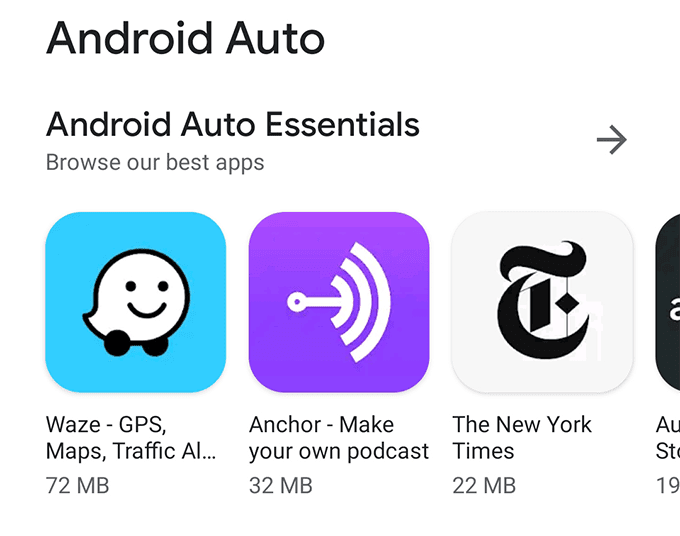
- Als je op je computer zit, kun je naar de Android Auto-apps -pagina in de Play Store gaan . U kunt vervolgens op Installeren(Install) voor een app klikken om de app op uw apparaat te installeren.
Wat te doen als een Android Auto-app niet werkt?(What To Do If An Android Auto App Doesn’t Work?)
Soms doet een app niets, zelfs niet als je erop tikt op het touchscreen van je auto. Dit gebeurt wanneer de batterij-optimalisatiemodus(battery optimization mode) is ingeschakeld voor uw app.
Het uitschakelen van de batterijmodus zou het probleem met de app moeten oplossen.
- Open Instellingen(Settings) en tik op Batterij(Battery) .

- Tik op Batterijoptimalisatie(Battery optimization) .

- Selecteer de app die niet werkt met Android Auto .
- Kies de optie Niet optimaliseren(Don’t optimize) en tik op Gereed(Done) .

Wat te doen als uw auto Android Auto niet ondersteunt?(What To Do If Your Car Doesn’t Support Android Auto?)
Als uw auto geen ingebouwde ondersteuning voor Android Auto heeft, kunt u Android Auto nog steeds gebruiken met uw niet-ondersteunde auto. Dit is mogelijk met een aftermarket infotainmentsysteem.
Er zijn apparaten zoals BOSS BCPA9685RC en Sony XAV-AX5000 die van je auto een Android Auto -compatibele auto maken. Deze apparaten vervangen uw bestaande systeem en geven u toegang tot functies zoals Android Auto en Apple CarPlay .
Zorg(Make) ervoor dat het installeren van deze apparaten de garantie van uw auto niet ongeldig maakt. U dient dit na te vragen bij de fabrikant van uw auto.
Android Auto is een uitstekende tool voor Android -gebruikers om alle functies van hun telefoon in hun auto te gebruiken. Dit helpt u zich te concentreren op het autorijden terwijl u nog steeds een routebeschrijving kunt krijgen, naar muziek kunt luisteren(listen to music) en verschillende andere taken kunt uitvoeren.
Related posts
4 beste apps om op afstand een webcam te bekijken op iOS en Android
De 5 beste Cash Advance-apps voor iPhone en Android
12 Beste gratis Android-rekenmachine-apps en -widgets
7 beste Android-herinneringsapps
De 4 beste Android Office-suites naast Google en Microsoft
De beste apps voor het downloaden van muziek voor Android
4 beste programma's om van uw pc een streamingmediacentrum te maken
5 beste video-omzetters voor Android
Emby vs Plex: wat is de betere mediaserver voor u?
Beste gratis karaokesoftware voor Windows
Wat is Twitch Turbo en is het het waard?
Android Auto versus CarPlay: hoe verschillen ze en wat is beter?
10 beste Firefox-add-ons en -extensies
Beste eBook Reader-software voor mobiel, laptop of pc
De 6 beste zwangerschapsapps van 2021
6 beste Reddit-alternatieven die u gratis kunt gebruiken
Wat is Discord Nitro en is het het waard?
NewPipe: een lichtgewicht YouTube-app voor Android
6 redenen waarom AllTrails Pro het waard is voor enthousiaste wandelaars
Hoe MyFitnessPal te gebruiken om daadwerkelijk af te vallen?
